Cómo Guardar Un PowerPoint Que No Sea Modificable
Al trabajar con cualquier documento, ya sea un texto, una hoja de cálculo o una presentación, siempre existe el riesgo de que el archivo sea modificado por otra persona, sobre todo si hay que enviarlo por correo electrónico o subirlo a una plataforma en la nube donde otros puedan acceder a él.
Y como no sólo se corre el riesgo de que otros modifiquen el contenido del archivo, sino que también se puede ser víctima de un plagio, es muy conveniente guardar el contenido creado en el archivo y evitar el acceso no autorizado al mismo.
Afortunadamente, con este software de Microsoft, los usuarios pueden proteger todas sus presentaciones para que otros no puedan modificarlas, bloqueando el contenido guardado como medida de seguridad.
Así que aquí te mostramos cómo guardar cada una de tus presentaciones para que no puedan ser modificadas, para ello debes seguir lo que te enseñaremos en detalle a continuación.
También puedes leer: Cómo Usar PowerPoint En Ordenador Y Smartphone
Cómo Guardar Un PowerPoint Que No Sea Modificable
Hay varias formas de guardar una presentación de PowerPoint para que no pueda ser editada si quiere evitar que otros accedan a ella. Este método se recomienda si necesitas compartir el archivo en la web, donde muchos otros usuarios pueden acceder a él.
Por ello, aquí te explicaremos cómo puedes realizar este proceso de forma fácil y rápida:
- Una vez que hayas hecho la presentación y te hayas asegurado de que no necesitas cambiar nada más, el siguiente paso es guardar la presentación de forma segura para que nadie más pueda editarla sin tu permiso.
- Para ello, haz clic en la pestaña "Archivo".
- Aparecerá una nueva ventana con un menú en la parte izquierda de la pantalla, donde deberás seleccionar la sección "Información".
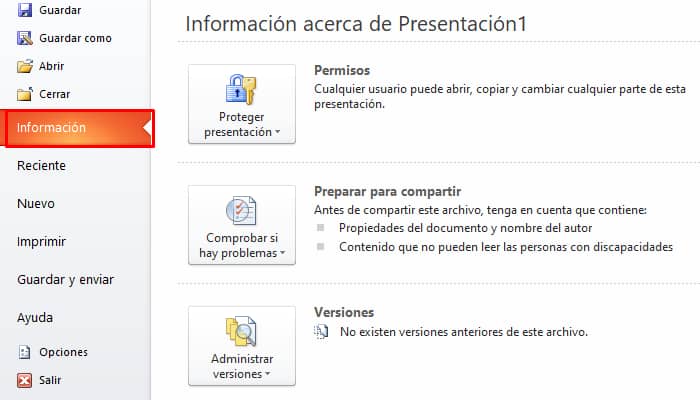
- Ahora verás una nueva página con cuatro opciones diferentes, la primera de las cuales es "Proteger la presentación" y es con la que va a trabajar. Si haces clic en él, aparecerá un nuevo menú desplegable.
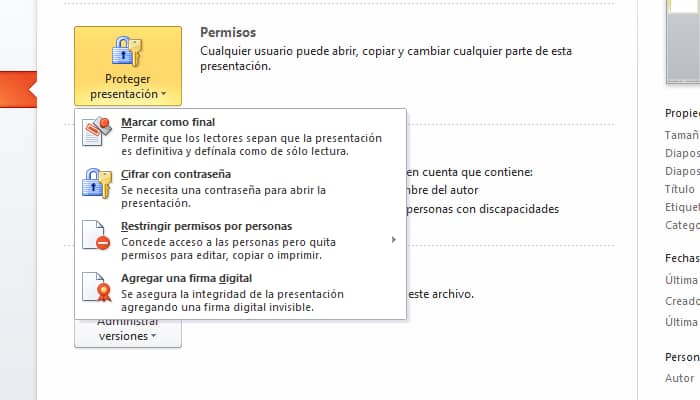
- Como puedes ver aquí, encontrarás varias opciones para bloquear el acceso a tus contenidos. La primera es "Abrir siempre para sólo lectura", que impide a los lectores realizar cambios en el documento, por lo que toda la información contenida en el documento está completamente segura.
- También puedes utilizar la última opción, "Marcar como final", que te permite indicar a los lectores que la presentación es final, lo que hace imposible cambiar o modificar los datos guardados.
- También puedes "Añadir una firma digital". Esta firma es invisible pero asegura que el contenido guardado no puede ser modificado o copiado, por lo que el archivo no puede ser copiado por un tercero.
- Como puedes ver, también puedes utilizar la opción de "Cifrar con una contraseña". Si utiliza esta opción, deberás crear una contraseña para acceder a la presentación, de modo que sólo puedan acceder a ella quienes la conozcan. Este método es recomendable si se necesita compartir el archivo en un sitio público, pero es sólo para algunos usuarios, por lo que es conveniente bloquearlo con una contraseña y tenerlo sólo para los interesados.
- Por último, puedes "Restringir el acceso", en este caso decides quién tiene acceso a la presentación y quién no, aunque el usuario tenga permiso para abrirla, no podrá editarla, copiarla o imprimirla, por lo que sólo podrá verla en modo lectura.
Teniendo en cuenta cada una de estas opciones de protección que ofrece PowerPoint, el usuario tiene la posibilidad de elegir la que mejor se adapte a sus necesidades para garantizar la integridad de todo el contenido que allí se almacena cuando deba ser compartido en una plataforma web o a través del correo electrónico.
¿Por qué deberías proteger tus presentaciones de PowerPoint?
Hay muchas razones por las que los usuarios deben proteger cada una de sus presentaciones para que otros no puedan editarlas.
Crear una presentación que quieras compartir con los demás no es una tarea fácil, sobre todo porque tendrás que incluir mucha información importante para adoctrinar a tus lectores con ciertos contenidos, por lo que es importante cuidar que todo en la presentación se haga correctamente.
Cuando un documento se transmite por correo electrónico, servidor en la nube u otra plataforma en línea, existe el riesgo de que el archivo pueda ser alterado y editado por otros sin tu permiso, por lo que cualquier información que añadas podría estar en riesgo, al igual que tu reputación si se trata de una entrega importante para tu trabajo o institución educativa.
Últimos detalles
La falta de protección de este tipo de archivos no sólo significa que pueden ser modificados por otros sin tu permiso, sino que también podrías ser víctima de plagio, de modo que tu presentación podría convertirse en una copia exacta de muchas otras presentaciones. Por lo tanto, la mejor manera de evitar esto y mantenerse a salvo es proteger cada presentación de PowerPoint después de guardarla.
De este modo, cualquiera que tenga acceso a ellas cuando se compartan en línea sólo podrá verlas en modo "sólo lectura", lo que significa que no podrá editarlas ni modificarlas, ya que esto está prohibido. Esto proporciona a los creadores de todos estos archivos una copia de seguridad y más seguridad a la hora de compartir contenidos en línea.
También puedes leer: Las 10 Mejores Alternativas A PowerPoint De Este Año

Deja una respuesta